 Uživatelská příručka
Uživatelská příručka
UG000498
TMD2712
TMD2712 EVM
ALS a modul senzoru přiblížení
v1-00 • 2020-Aug-12
Zavedení
Vyhodnocovací sada TMD2712 je dodávána se vším potřebným k vyhodnocení TMD2712. Zařízení je vybaveno detekcí přiblížení a digitálním snímáním okolního světla (ALS).
1.1 Obsah sady
Obrázek 1:
Obsah hodnotící sady 
| Žádný. | Položka | Popis |
| 1 | Dceřiná karta TMD2712 | PCB s nainstalovaným senzorem TMD2712 |
| 2 | Řídicí deska EVM | Slouží ke komunikaci USB s I2C |
| 3 | USB kabel (A až Mini-B) | Slouží k připojení ovladače EVM k počítači |
| 4 | Flash disk | Zahrnout instalační program aplikace a dokumenty |
1.2 Informace pro objednání
| Objednací kód | Popis |
| TMD2712 EVM | TMD2712 ALS a modul senzoru přiblížení |
Začínáme
Software by měl být nainstalován před připojením jakéhokoli hardwaru k počítači. Postupujte podle pokynů ve Stručném návodu k obsluze (QSG). Tím se načte požadovaný ovladač pro rozhraní USB a grafické uživatelské rozhraní (GUI) zařízení.
Zůstatek tohoto dokumentu identifikuje a popisuje ovládací prvky dostupné v GUI. V kombinaci s datovým listem TMD2712, QSG a aplikačními poznámkami dostupnými na pozměňovacích návrzích webmísto, www.ams.com, mělo by být dostatek informací, aby bylo možné zařízení TMD2712 vyhodnotit.
Popis hardwaru
Hardware se skládá z EVM Controller, dceřiné karty TMD2712 EVM a kabelu rozhraní USB. Řídicí deska EVM poskytuje napájení a komunikaci I2C s dceřinou kartou prostřednictvím sedmipinového konektoru. Když je ovladač EVM připojen k PC přes USB, zelená LED na desce při zapnutí jednou blikne, což znamená, že systém je napájen.
Schémata, rozložení a informace o kusovníku najdete v dokumentech přiložených k instalaci ve složce TMD2712 EVM (Všechny programy -> ams -> TMD2712 EVM -> Dokumenty).
Obrázek 2:
Hardware vyhodnocovací sady

Popis softwaru
Hlavní okno (obrázek 3) obsahuje systémové nabídky, ovládací prvky na úrovni systému, informace o zařízení a stav protokolování. Záložka ALS obsahuje ovládací prvky pro funkci snímání světla a záložka Prox obsahuje nastavení pro funkci přiblížení. Aplikace průběžně dotazuje nezpracovaná data ALS a přiblížení a vypočítává hodnoty Lux a hodnoty prox standardní odchylky.
Obrázek 3:
Hlavní okno GUI

4.1 Připojení softwaru k hardwaru
Při spuštění se software automaticky připojí k hardwaru. Po úspěšné inicializaci software zobrazí hlavní okno obsahující ovládací prvky související s připojeným zařízením. Pokud software zjistí chybu, zobrazí se chybové okno. Pokud se zobrazí „Device not found or is unsupported“, ověřte, zda je správná dceřiná deska správně připojena k řídicí desce EVM. Pokud se zobrazí „Cannot connect to EVM board“, ověřte, zda je připojen kabel USB. Když je deska řadiče EVM připojena k USB, zelená LED na desce při zapnutí jednou blikne, což znamená, že kabel USB je připojen a poskytuje napájení systému.
Pokud se deska EVM odpojí od sběrnice USB za běhu programu, zobrazí se chybová zpráva a poté se ukončí. Znovu připojte desku EVM a restartujte program.
4.2 Systémové nabídky
V horní části okna jsou rozbalovací nabídky označené „File“, „Protokol“ a „Nápověda“. The File Nabídka poskytuje základní ovládání na úrovni aplikace. Nabídka Protokol ovládá funkci protokolování a nabídka Nápověda poskytuje informace o verzi a autorských právech aplikace.
4.2.1 File Menu
The File menu obsahuje následující funkce:
Obrázek 4:
File Menu
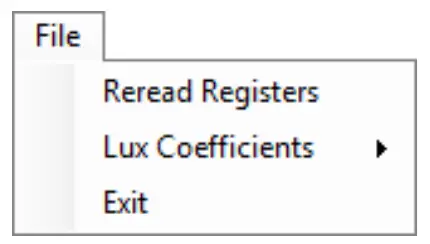
Funkce Reread Registers přinutí program znovu načíst všechny řídicí registry ze zařízení a zobrazit je na obrazovce. Tím se nečtou výstupní data, protože program tyto registry čte nepřetržitě za běhu.
Nabídka Lux Coefficients umožňuje uživateli zobrazit, načíst nebo uložit koeficienty luxů používané k výpočtu luxů. Další podrobnosti naleznete v části Koeficienty ALS Lux.
Klepnutím na příkaz Exit zavřete hlavní okno a ukončíte aplikaci. Všechna neuložená data protokolu jsou z paměti vymazána. Aplikaci lze také zavřít kliknutím na červené „X“ v pravém horním rohu.
4.2.2 Nabídka protokolu
Nabídka Log řídí funkci protokolování a ukládá data protokolu do a file. Data protokolu se hromadí v paměti, dokud nejsou vyřazena nebo zapsána do dat file.
Obrázek 5:
Nabídka protokolu 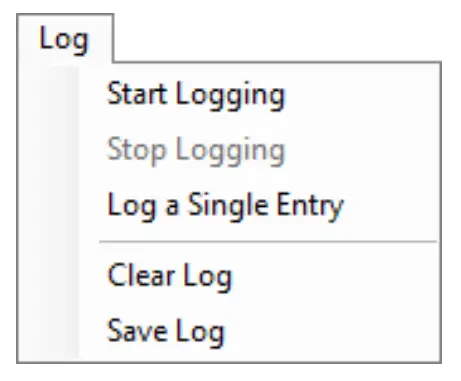 Klepnutím na Spustit protokolování spustíte funkci protokolování. Pokaždé, když se program dotazuje na výstupní informace ze zařízení, vytvoří nový záznam protokolu zobrazující hodnoty nezpracovaných dat, hodnoty různých řídicích registrů a hodnoty zadané uživatelem do textových polí v pravém dolním rohu okna. .
Klepnutím na Spustit protokolování spustíte funkci protokolování. Pokaždé, když se program dotazuje na výstupní informace ze zařízení, vytvoří nový záznam protokolu zobrazující hodnoty nezpracovaných dat, hodnoty různých řídicích registrů a hodnoty zadané uživatelem do textových polí v pravém dolním rohu okna. .
Klepnutím na tlačítko Zastavit protokolování zastavíte funkci protokolování. Jakmile se protokolování zastaví, uživatel může uložit data do a filenebo pokračujte ve shromažďování dalších dat kliknutím na Zahájit protokolování znovu.
Příkaz Log a Single Entry způsobí spuštění protokolování, shromáždí jeden jediný záznam a okamžitě se znovu zastaví. Tato funkce není dostupná, pokud již probíhá protokolování.
Klepnutím na Vymazat protokol odstraníte všechna dříve shromážděná data. Pokud jsou v paměti data, která nebyla uložena na disk, zobrazí tato funkce výzvu k ověření, zda je v pořádku data vyhodit. Pokud je protokol aktivní, když je tato funkce spuštěna, protokol pokračuje v běhu po vyřazení existujících dat.
Kliknutím na Uložit protokol uložíte shromážděná data protokolu do souboru csv file. Tím se zastaví funkce protokolování, pokud je aktivní, a zobrazí se a file dialogové okno určující, kam se mají ukládat zaznamenaná data. Níže uvedená část Log Status and Control Information popisuje výchozí nastavení file jméno, ale můžete změnit file jméno, pokud si to přejete.
4.2.3 Nabídka Nápověda
Nabídka Nápověda obsahuje jedinou funkci: O aplikaci.
Obrázek 6:
Nabídka Nápověda 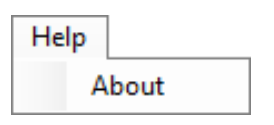 Funkce O aplikaci zobrazí dialogové okno (obrázek 7) zobrazující verzi a informace o autorských právech pro aplikaci a knihovnu. Klepnutím na tlačítko OK toto okno zavřete a pokračujte.
Funkce O aplikaci zobrazí dialogové okno (obrázek 7) zobrazující verzi a informace o autorských právech pro aplikaci a knihovnu. Klepnutím na tlačítko OK toto okno zavřete a pokračujte.
Obrázek 7:
O aplikaci Windows  4.3 Ovládací prvky na úrovni systému
4.3 Ovládací prvky na úrovni systému
Bezprostředně pod horní lištou nabídky jsou zaškrtávací políčka sloužící k ovládání funkcí na systémové úrovni zařízení TMD2712.
Zaškrtávací políčko Power On ovládá funkci PON TMD2712. Když je toto políčko zaškrtnuté, je napájení zapnuto a zařízení může fungovat. Když toto políčko není zaškrtnuté, napájení je vypnuto a zařízení nepracuje (Řídící registry můžete stále měnit, ale zařízení neprovádí funkce ALS a Prox).
Zaškrtávací políčko ALS Enable ovládá funkci AEN TMD2712. Když je toto políčko zaškrtnuté, zařízení shromažďuje a hlásí data ALS podle naprogramování. Když toto políčko není zaškrtnuté, funkce ALS nefunguje.
Zaškrtávací políčko Prox Enable ovládá funkci PEN TMD2712. Detekce blízkosti je povolena, když je toto políčko zaškrtnuté, nebo deaktivováno, pokud není zaškrtnuté.
4.4 Auto Polling
Aplikace automaticky dotazuje nezpracovaná data TMD2712 ALS a Prox, pokud je povolena. Interval dotazování zobrazuje čas mezi čteními zařízení.
4.5 Informace o ID zařízení
V levém dolním rohu okna se zobrazuje ID číslo desky EVM Controller, identifikuje používané zařízení a zobrazuje ID zařízení.
4.6 Protokolovat stav a kontrolní informace
Pravý dolní roh okna obsahuje informace o stavu a ovládací prvky pro funkci protokolování:
Obrázek 8:
Stav protokolování  Tato část obsahuje textová pole, která jsou uložena v protokolu file data a použity k sestavení file název pro log file. Pokud se data v těchto polích změní, budou nové hodnoty uloženy spolu se všemi novými zaznamenanými daty. Výchozí file jméno je založeno na těchto hodnotách v době log file je psáno. Pokud do těchto polí nic nezadáte, použije se jako výchozí tečka (.“).
Tato část obsahuje textová pole, která jsou uložena v protokolu file data a použity k sestavení file název pro log file. Pokud se data v těchto polích změní, budou nové hodnoty uloženy spolu se všemi novými zaznamenanými daty. Výchozí file jméno je založeno na těchto hodnotách v době log file je psáno. Pokud do těchto polí nic nezadáte, použije se jako výchozí tečka (.“). 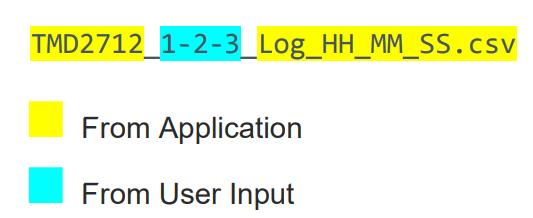 Zobrazená hodnota Count je počet sampsoubory aktuálně ve vyrovnávací paměti protokolu.
Zobrazená hodnota Count je počet sampsoubory aktuálně ve vyrovnávací paměti protokolu.
Hodnota Elapsed Time udává čas, který uplynul od zahájení záznamu dat.
Číselné pole v pravém dolním rohu nastavuje limit velikosti shromážděné datové sady. Hodnotu můžete vybrat z rozbalovacího seznamu nebo zadat hodnotu ručně. Když počet záznamů v protokolu dosáhne této hodnoty, program automaticky zastaví protokolování a zobrazí a file dialogové okno určující, kam se mají ukládat zaznamenaná data. Můžete změnit file jméno, pokud si to přejete. Maximální hodnota, kterou lze do tohoto pole zadat, je 32000 XNUMX.
4.7 „ALS“ Tab
Hlavní část obrazovky obsahuje záložku označenou ALS. Ovládací prvky na této kartě jsou rozděleny do 3 částí, z nichž každá plní samostatnou funkci.
Obrázek 9:
ALS Tab  4.7.1 Ovládací prvky ALS
4.7.1 Ovládací prvky ALS
Levá strana karty ALS obsahuje ovládací prvky pro nastavení různých nastavení ALS.
Ovládání ATIME nastavuje čas integrace ALS. ATIME lze nastavit v krocích 2.778 ms.
Ovládací prvek AGAIN je rozbalovací nabídka, která nastavuje analogové zesílení senzoru ALS. Dostupné hodnoty jsou 16x, 128x a 1024x.
Zaškrtávací políčko AWEN ovládá funkci čekání ALS. Když je toto políčko zaškrtnuté, hodnoty WTIME a WLONG určují dobu mezi cykly ALS. Když toto políčko není zaškrtnuté, mezi cykly ALS není žádná čekací doba a hodnoty AWTIME a AWLONG jsou ignorovány.
Ovládací prvek AWTIME nastavuje dobu čekání mezi cykly ALS. AWTIME lze nastavit v krocích 2.778 ms.
Zaškrtávací políčko AWLONG ovládá faktor AWTIME. Když je toto políčko zaškrtnuté, doba čekání mezi cykly ALS se prodlouží 12x.
4.7.2 Koeficienty ALS Lux
TMD2712 dodává informace, které se používají k výpočtu Lux (jednotka osvětlení). Rovnice Lux pro TMD2712 používá k výpočtu hodnoty Lux kombinaci dat ze senzoru a různých koeficientů. Software je předem nakonfigurován s koeficienty pro konfiguraci pod širým nebem.
Když je senzor umístěn za sklem, měly by se do softwaru nahrát různé koeficienty, aby se aktualizovala rovnice Lux. Koeficienty lze načíst nebo uložit do XML file pomocí File menu.
Pro zajištění správného formátu XML nejprve uložte aktuální koeficienty pomocí File > Lux Coefficients > Save. Jednou file je uložen, vyhledejte soubor XML file vytvořené a upravené pomocí textového editoru, jako je Poznámkový blok, pro změnu koeficientů. Pak přejděte na File > Lux Coefficients > Load a vyberte XML file který byl aktualizován.
Software může také automaticky načíst nové koeficienty při spuštění GUI. Chcete-li to provést, uložte soubor XML file jako TMD2712_luxeq.xml v adresáři systémových dokumentů (%USERPROFILE%\Documents, také známé jako Moje dokumenty). Poté restartujte GUI a uvidíte dialogové okno se zobrazenými novými koeficienty.
Pokud máte potíže s načítáním nových koeficientů, může to znamenat problém s file formát. XML file musí obsahovat všechny požadované prvky rovnice Lux, které se mají načíst. Formát souboru file následuje standardní formát XML a je následující:
4.7.3 Výstupní data ALS
V pravém horním rohu karty ALS jsou zobrazena výstupní data. Tato data jsou průběžně čtena. Interval dotazování je zobrazen nad záložkou.
- ALS zobrazuje počet dat kanálu viditelného světla.
- IR zobrazuje počet dat IR kanálu.
- Lux zobrazuje vypočítaný lux.
4.7.4 Graf dat ALS
Zbývající část záložky ALS se používá k zobrazení průběžného grafu shromážděných hodnot ALS a vypočtených Lux. Posledních 350 hodnot je shromážděno a vyneseno do grafu. Jakmile budou přidány další hodnoty, staré hodnoty budou z levé strany grafu odstraněny. Chcete-li spustit funkci vykreslování, zaškrtněte políčko Povolit plot a zaškrtněte políčka ALS, IR nebo Lux.
Obrázek 10:
ALS datový graf 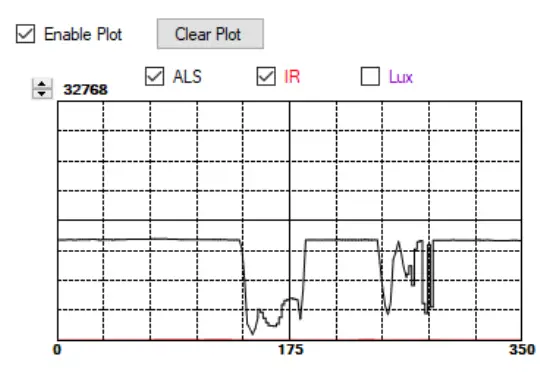
Měřítko osy Y obrázku lze upravit kliknutím na malé šipky nahoru a dolů v levém horním rohu obrázku. Stupnici lze nastavit na libovolnou mocninu 2 od 64 do 65536.
Kliknutím na tlačítko Clear Plot zrušte aktuální data a pokračujte ve vykreslování nových dat. Všimněte si, že pokud klepnete na tlačítko Clear Plot, zatímco je graf vypnutý, data se zahodí, ale skutečný graf nebude. Hlavní část obrazovky obsahuje záložku označenou Prox. Ovládací prvky na této kartě jsou rozděleny do 3 částí, z nichž každá plní samostatnou funkci. aktualizovat, dokud nebude funkce plot znovu povolena.
Obrázek 11:
Prox Tab
 4.8.1
4.8.1
4.8.1 Prox Controls
Levá strana záložky Prox obsahuje ovládací prvky pro nastavení různých nastavení Prox.
PULSE řídí počet pulzů použitých pro každý proxy cyklus. Počet pulzů je o jeden větší než hodnota PULSE a je zobrazen hned napravo od rámečku. Ovládací prvek PPULSE_LEN nastavuje šířku všech pulzů IR LED v rámci cyklu přiblížení. Delší pulsy vedou ke zvýšení dosahu přiblížení a obvykle vedou k menšímu elektrickému šumu generovanému v analogové přední části. Ovládací prvky PGAIN1 a PGAIN2 jsou rozbalovací nabídky, které vám umožňují ovládat dva zisky.tagpřiblížení IR senzoru. Hodnoty PGAIN1 jsou 1x, 2x, 4x a 8x. Hodnoty PGAIN2 jsou 2.5x, 5x a 10x. Ovládání PLDRIVE nastavuje sílu proudu IR LED. Hodnoty se pohybují od 7mA do 10mA.
Ovládací prvky PRATE nastavují dobu trvání jednoho proxyample. Čas se rovná (PRATE + 1) * 88 µs.
Čas v mikrosekundách se zobrazí hned napravo od tohoto ovládacího prvku.
Zaškrtávací políčko PWEN ovládá funkci Prox Wait. Když je toto políčko zaškrtnuté, hodnoty PWTIME a PWLONG určují dobu mezi cykly Prox. Pokud toto políčko není zaškrtnuté, mezi cykly Prox není žádná čekací doba a hodnoty WTIME a PWLONG jsou ignorovány.
Ovládací prvek PWTIME nastavuje dobu čekání mezi cykly prox. PWTIME lze nastavit v krocích 2.778 ms. Zaškrtávací políčko PWLONG řídí faktor PWTIME. Když je toto políčko zaškrtnuté, doba čekání mezi cykly Prox se zvýší 12x. Funkce Offset Range Extension má dva ovládací prvky. Zaškrtávací políčko Povolit zapíná a vypíná funkci. Číselný ovladač v tomto poli nastavuje počet kroků rozšíření od Nominální do Nominální + 31 Kroků. Ovládací prvek Binsrch Target nastavuje cílovou hodnotu pro funkci kalibrace Proximity offset. Ovládací prvky POFFSET posouvají PDATA k odstranění přeslechů z dat přiblížení. Hodnoty se pohybují od -255 do 255. Tato hodnota může být nastavena ručně nebo může být nastavena kalibrací Proximity offset.
Tlačítko Cal spouští sekvenci kalibrace offsetu přiblížení senzoru. Tato funkce automaticky vybere POFFSET pro odstranění přeslechů z PDATA.
Zaškrtávací políčko Auto Offset Adjust umožňuje funkci, která automaticky snižuje hodnotu POFFSET, kdykoli je hodnota PDATA 0. Když je tato funkce aktivní, ruční změny ovládacího prvku POFFSET jsou zakázány a program načte a aktualizuje hodnotu POFFSET pokaždé, když přečte hodnotu PDATA.
Funkci Auto Pulse Control lze vypnout zaškrtnutím políčka Disable. Tato funkce se používá pro hardwarové konfigurace s vysokým přeslechem. Když je Auto Pulse Control deaktivováno, rozsah hodnoty PDATA je 0-1023 HW Average control je rozbalovací nabídka, která definuje počet ADC sampmnožství shromážděných a zprůměrovaných během cyklu. Ovládání lze nastavit na „Disabled“ nebo na 2, 4, 8 nebo 16 samples.
4.8.2 Výstupní data proxy
V pravém horním rohu záložky Prox jsou zobrazena výstupní data. Tato data jsou průběžně čtena. Interval dotazování je zobrazen nad záložkou.
- PDATA zobrazuje počet dat kanálu Proximity ADC
- StDev zobrazuje vypočtenou směrodatnou odchylku za posledních 32 s PDATAampsoubory zobrazené na obrazovce.
4.8.3 Prox Data Plot
Zbývající část záložky Prox se používá k zobrazení průběžného grafu shromážděných hodnot PDATA.
Posledních 350 hodnot je shromážděno a vyneseno do grafu. Jakmile budou přidány další hodnoty, staré hodnoty budou z levé strany grafu odstraněny. Chcete-li spustit funkci vykreslování, zaškrtněte políčko Povolit vykreslování.
Obrázek 12:
Prox Data Plot  Měřítko osy Y obrázku lze upravit kliknutím na malé šipky nahoru a dolů v levém horním rohu obrázku. Stupnici lze nastavit na libovolnou mocninu 2 od 16 do 16384.
Měřítko osy Y obrázku lze upravit kliknutím na malé šipky nahoru a dolů v levém horním rohu obrázku. Stupnici lze nastavit na libovolnou mocninu 2 od 16 do 16384.
Kliknutím na tlačítko Clear Plot zrušte aktuální data a pokračujte ve vykreslování nových dat. Všimněte si, že pokud klepnete na tlačítko Clear Plot, když je graf vypnutý, data se zahodí, ale aktuální graf nebude aktualizován, dokud nebude funkce plotu znovu povolena.
Zdroje
Další informace týkající se TMD2712 naleznete v datovém listu. Informace týkající se instalace hostitelského aplikačního softwaru TMD2712 EVM naleznete v příručce TMD2712 EVM Quick Start Guide.
K dispozici jsou Designer's Notebooky zabývající se různými aspekty optického měření a aplikací optického měření. Veškerý obsah je k dispozici na ams webmísto www.ams.com.
![]() Další informace naleznete v následujících dokumentech:
Další informace naleznete v následujících dokumentech:
- Technický list TMD2712
- Průvodce rychlým startem TMD2712 EVM (QSG)
- Uživatelská příručka TMD2712 EVM (tento dokument)
- Schématické rozvržení TMD2712 EVM
Informace o revizi

- Čísla stránek a obrázků pro předchozí verzi se mohou lišit od čísel stránek a obrázků v aktuální revizi.
- Oprava typografických chyb není výslovně zmíněna.
Právní informace
Autorská práva a vyloučení odpovědnosti
Copyright ams AG, Tobelbader Strasse 30, 8141 Premstaetten, Rakousko-Evropa. Registrované ochranné známky. Všechna práva vyhrazena.
Zde uvedený materiál nesmí být reprodukován, upravován, spojován, překládán, ukládán nebo používán bez předchozího písemného souhlasu vlastníka autorských práv.
Demo sady, sady pro hodnocení a referenční návrhy jsou příjemci poskytovány „tak, jak jsou“ pouze pro účely předvedení a hodnocení a nejsou považovány za hotové konečné produkty určené a vhodné pro běžné spotřebitelské použití, komerční aplikace a aplikace se speciálními požadavky. jako jsou, ale bez omezení, lékařské vybavení nebo automobilové aplikace. Demo sady, sady pro hodnocení a referenční návrhy nebyly testovány na shodu se standardy a směrnicemi pro elektromagnetickou kompatibilitu (EMC), pokud není uvedeno jinak. Demo sady, sady pro hodnocení a referenční návrhy smí používat pouze kvalifikovaní pracovníci.
ams AG si vyhrazuje právo kdykoli a bez upozornění změnit funkčnost a cenu demo sad, vyhodnocovacích sad a referenčních návrhů. Jakékoli výslovné nebo předpokládané záruky, včetně, ale ne výhradně, předpokládaných záruk prodejnosti a vhodnosti pro konkrétní účel jsou odmítnuto. Jakékoli nároky a požadavky a jakékoli přímé, nepřímé, náhodné, zvláštní, exemplární nebo následné škody vyplývající z nedostatečnosti poskytnutých ukázkových sad, hodnotících sad a referenčních návrhů nebo vzniklé ztráty jakéhokoli druhu (např. ztráta použití, dat nebo zisků nebo podnikání přerušení jakkoli způsobené) v důsledku jejich použití jsou vyloučeny.
ams AG nenese vůči příjemci ani žádné třetí straně odpovědnost za žádné škody, včetně, ale nejen, zranění osob, poškození majetku, ztráty zisku, ztráty používání, přerušení podnikání nebo nepřímých, zvláštních, náhodných nebo následných škod, jakýchkoli druhu, v souvislosti s poskytnutím, provedením nebo použitím zde uvedených technických údajů nebo vyplývající z nich. Z poskytování technických nebo jiných služeb společnosti ams AG nevznikne ani nevznikne žádná povinnost ani odpovědnost vůči příjemci nebo jakékoli třetí straně.
| Velitelství | Navštivte prosím naše webmísto na www.ams.com |
| ams AG | Kupte si naše produkty nebo získejte zdarma samponline na www.ams.com/Products |
| Tobelbader Strasse 30 | Technická podpora je k dispozici na adrese www.ams.com/Technical-Support |
| 8141 Premstaetten | Poskytněte zpětnou vazbu k tomuto dokumentu na www.ams.com/Document-Feedback |
| Rakousko, Evropa | Prodejní kanceláře, distributoři a zástupci jděte na www.ams.com/Contact |
| Tel: +43 (0) 3136 500 0 | Pro další informace a požadavky nám napište e-mail na adresu ams_sales@ams.com |

![]() Produktový dokument
Produktový dokument
Vydal
ams OSRAM Group
Staženo z Arrow.com.
Návod k soupravě Eval • PUBLIC
UG000498 • v1-00 • 2020-Aug-12
Dokumenty / zdroje
 |
ams-OSRAM TMD2712 EVM ALS a modul snímače přiblížení [pdfUživatelská příručka TMD2712 EVM ALS a modul snímače přiblížení, TMD2712 EVM, modul ALS a snímače přiblížení, modul snímače přiblížení, modul snímače |